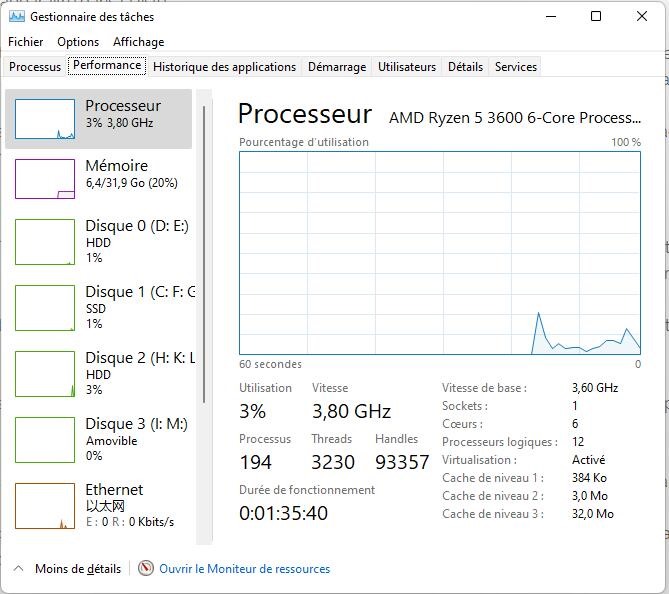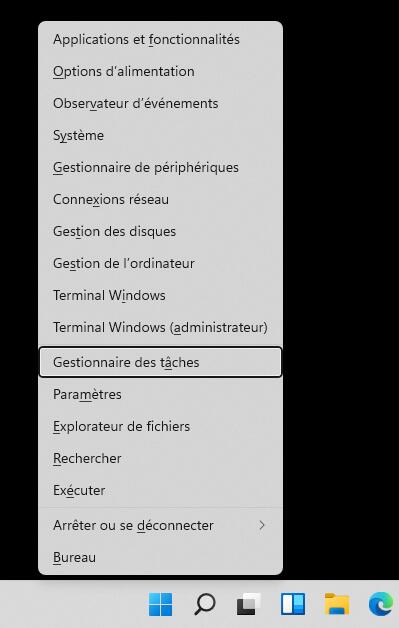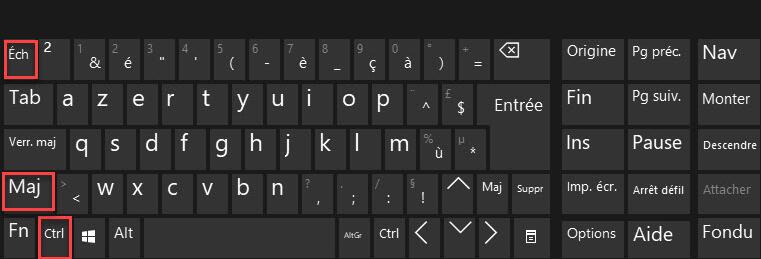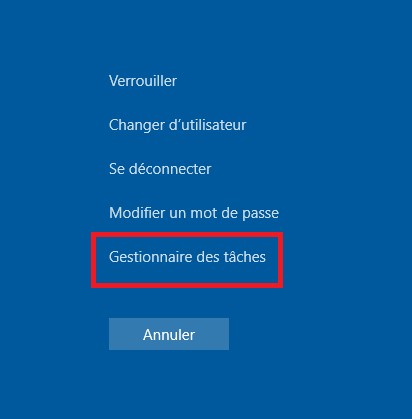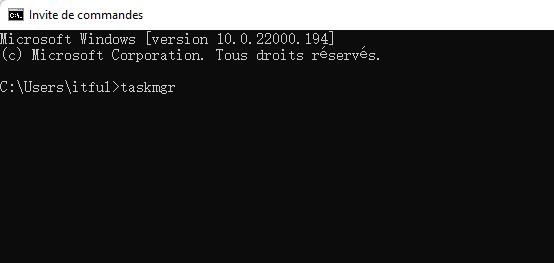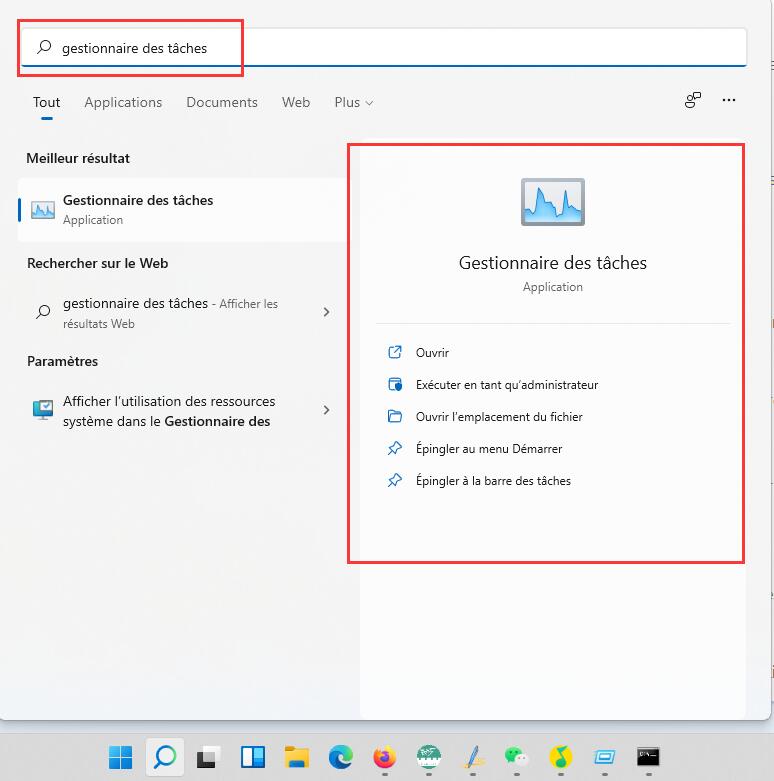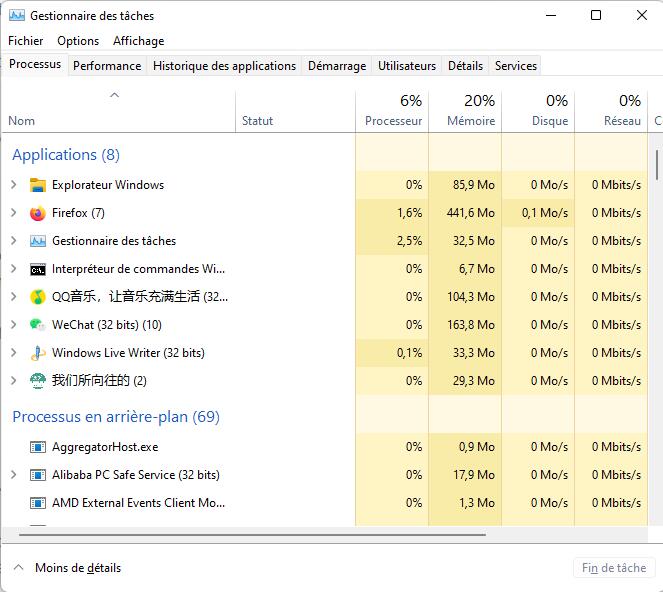Une nouvelle page de support sur le site de Microsoft fournit des instructions pour installer Windows 11. Un paragraphe de cette page inclut des instructions sur la mise à niveau des appareils Windows 10 qui ne sont pas compatibles avec les critères nécessaires de Windows 11.
Lorsque Microsoft a annoncé Windows 11, une partie des utilisateurs a été choqué à la découverte des critères requis pour le système d’exploitation. Microsoft n’avait pas changé ces critères pour la dernière version de Windows. Un PC Windows 7 de 2009 pouvait très bien faire tourner Windows 10, sorti en 2015.
Les utilisateurs de Windows 10 peuvent aujourd’hui voir apparaitre des messages d’incompatibilité dans Windows Update ou dans la nouvelle appli PC Health Check. Windows Update peut afficher que Ce PC n’est pas compatible avec Windows 11, indiquant qu’au moins un critère n’est pas compatible. L’appli PC Health Check peut donner plus d’informations sur le critère en question, mais certains utilisateurs ont déjà fait état que ce n’était pas le cas sur leur système.